Kako promijeniti mrežu Windows 10 u privatnu
Što treba znati
- Bežično, odaberite Ikona Wi-Fi mreže > Svojstva > Mrežni profil > Privatna.
- Ethernet, kliknite desnom tipkom miša na Ikona Ethernet mreže > Otvorite postavke mreže i interneta > Svojstva > Mrežni profil > Privatna.
- Koristiti Napredne postavke dijeljenja za postavljanje mogućnosti otkrivanja mreže i dijeljenja datoteka i pisača na privatnoj mreži.
Kada prvi put povežete računalo sa sustavom Windows 10 na internet, od vas će se tražiti da odaberete vrstu mreže koju želite koristiti. Windows koristi ovu postavku za osiguranje Windows računala i dijeljenje dopuštenja pri povezivanju putem Wi-Fi veze, žičane Ethernet veze ili USB modema.
Svoju vezu možete postaviti kao javnu ili privatnu. Ovaj izbor ovisi o tome gdje se nalazite i što želite raditi na toj mreži. Ovaj članak će vam pokazati razliku između javne i privatne mreže te kako promijeniti mrežu Windows 10 u privatnu kada ste na javnoj.
Što su javne i privatne mreže u sustavu Windows 10
A Privatna mreža je pouzdana mreža kod kuće ili na poslu. Uređaji na istoj mreži mogu se međusobno vidjeti i također mogu dijeliti datoteke i pisače.
A Javna mreža prikladan je za društvene lokacije kao što su saloni u zračnim lukama i kafići s javnim Wi-Fi pristupnim točkama. Drugi uređaji na mreži ne mogu vidjeti vaše računalo, a dijeljenje datoteka i pisača je isključeno. Windows je stroži u pogledu sigurnosti na javnim mrežama.
Izbor između dva mrežna profila vrši se kada se prvi put povežete s mrežom. Ali ovu postavku možete promijeniti bilo kada.
Kako mogu promijeniti iz javne u privatnu mrežu u sustavu Windows 10?
Možda ste odabrali javni profil za postavke mreže kada ste se prvi put povezali na internetsku vezu. No Windows vam omogućuje promjenu mrežnog profila iz javnog u privatni u bilo kojem trenutku (i obrnuto). Na primjer, kada pregledavate s javne Wi-Fi pristupne točke, prebacite se na profil javne mreže. Vratite se kući, prijeđite na pouzdani privatni profil.
Promijenite bežičnu mrežu u privatnu
U ovom slučaju, pretpostavimo da je Windows povezan s javnom mrežom, a umjesto toga želite se prebaciti na privatnu mrežu.
Odaberite ikonu Wi-Fi mreže na desnoj strani programske trake.
-
Odaberi Svojstva pod imenom povezane Wi-Fi mreže.
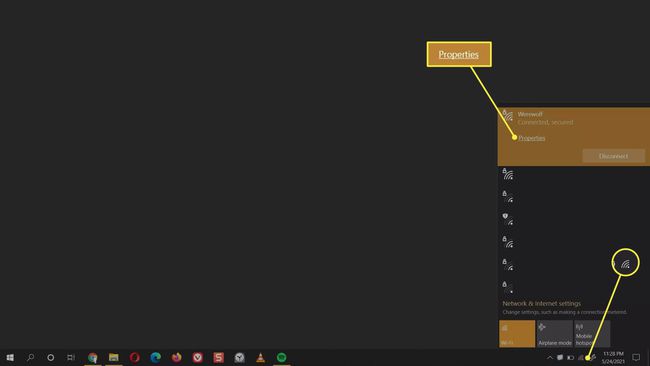
-
Odaberite radio gumb za Privatna.

Savjet:
Radio gumbi su također dostupni iz Početak > Postavke > Mreža i Internet > Status > Odaberite naziv veze.
Promijenite žičanu mrežu u privatnu
Da biste osigurali žičani Ethernet kao privatnu mrežu, slijedite ove korake.
-
Odaberi Početak > Postavke > Mreža i Internet.

Odaberi Ethernet s lijeve bočne trake. Također možete odabrati Svojstva gumb ispod Ethernet veze na Status zaslon.
-
Odaberite naziv Ethernet veze s desne strane.
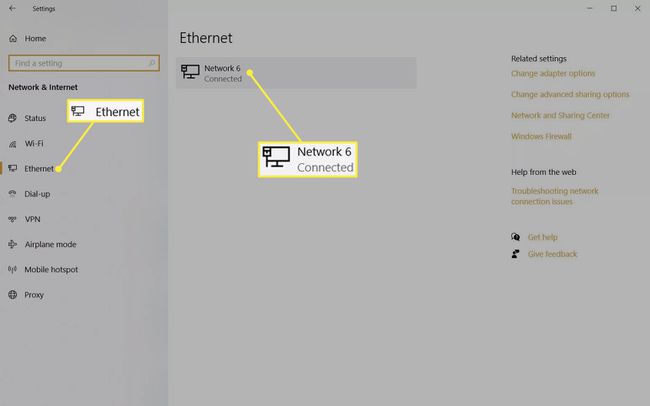
-
Pod, ispod Mrežni profil, odaberite radio gumb za Privatna kada se želite prebaciti s javne mreže.

Savjet:
Za brzi pristup radio gumbima, desnom tipkom miša kliknite ikonu Ethernet mreže na programskoj traci. Kliknite na Otvorite Mreža i Internet postavke, a zatim odaberite Svojstva gumb za Ethernet vezu na Status zaslon.
Prilagodite napredne postavke dijeljenja za privatnu mrežu u sustavu Windows 10
Javni i privatni profili imaju posebne mogućnosti za otkrivanje mreže uz dijeljenje datoteka i pisača. Ove opcije vam daju veću kontrolu nad time što ćete blokirati ili dopustiti putem svoje mreže. Na primjer, Windows prema zadanim postavkama uključuje mogućnost otkrivanja mreže kada se prebacite na privatnu mrežu. Možete odabrati da isključite mogućnost otkrivanja mreže iz Centra za mrežu i dijeljenje u sustavu Windows 10. Isti zaslon konfiguracije također može omogućite ili onemogućite dijeljenje datoteka i pisača u sustavu Windows 10 za dva mrežna profila.
Javnu mrežu možete odabrati kada se ne namjeravate povezati s drugim računalom ili dijeliti datoteke i pisače.
Pitanja
-
Treba li moja mreža biti postavljena na javnu ili privatnu?
Učinite mrežu privatnom samo ako namjeravate komunicirati s drugim uređajima na mreži (kao što su pisači). U suprotnom, učinite mrežu javnom kako biste zaštitili svoje računalo od vanjskih smetnji.
-
Zašto ne mogu vidjeti druga računala na svojoj mreži?
Nećete vidjeti druge uređaje na mreži osim ako nije omogućeno otkrivanje mreže. Ako ne možete vidjeti druga računala na mreži iako je otkrivanje mreže omogućeno, možda ćete morati omogućiti dijeljenje datoteka i pisača u firewall postavke.
-
Kako mogu sakriti svoju Wi-Fi mrežu?
Ako ne želite da drugi uopće vide vašu mrežu, možete sakrijte svoj SSID tako da se prijavite na svoj usmjerivač i odete na postavke bežične mreže. Ime vaše mreže neće biti vidljivo nikome osim vama.
